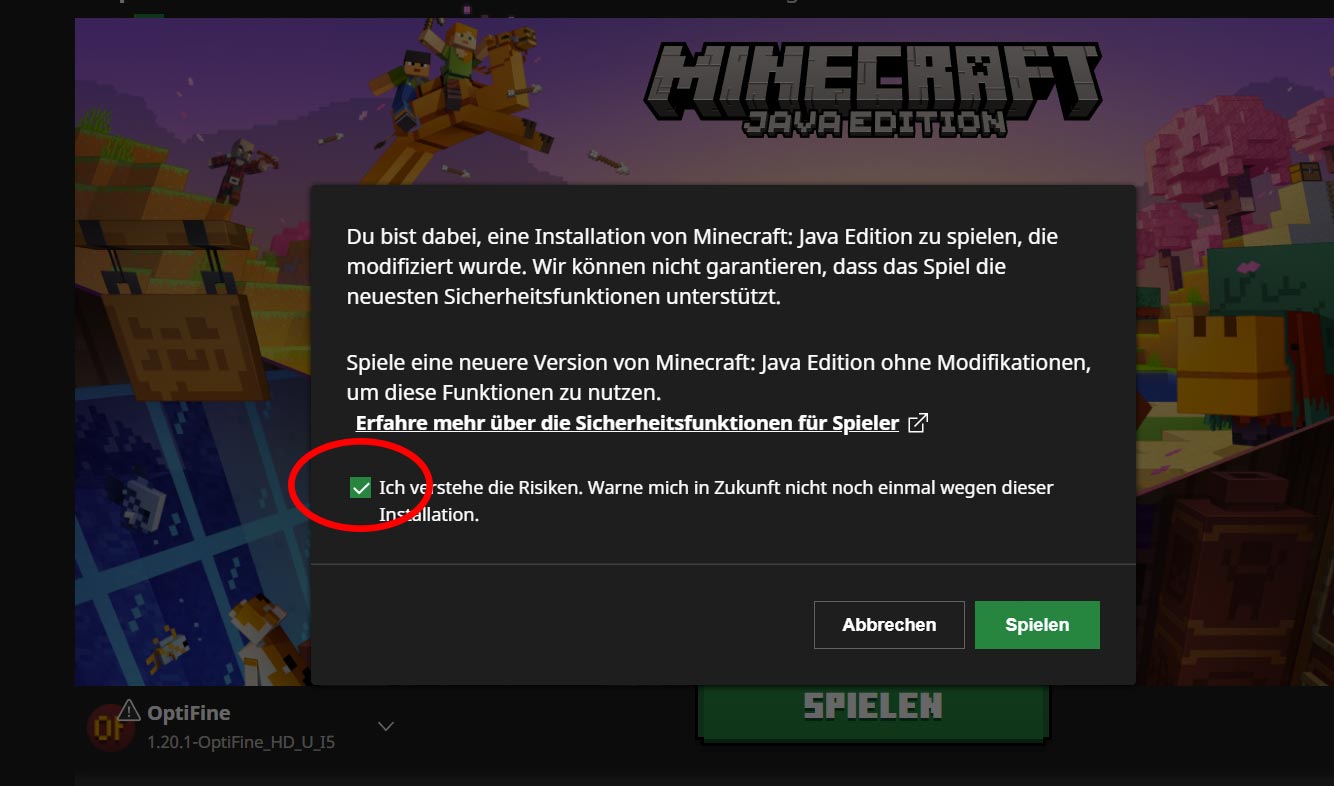Mit dem neuen Minecraft 1.19 update wird das Spiel nun noch komplexer und umfangreicher als zuvor. Es gibt neue Biomen, neue Mobs und weitere interessante Elemente. (Erfahre hier was in der 1.19 alles neu ist.) Das klingt erstmal super, kann aber auf kosten der PC Performance gehen. Genau hier kommt OptiFine ins Spiel. Eines der beliebtesten Minecraft Mods aller Zeiten. Es hilft die PC Performance zu optimieren und die FPS hochzuschießen. Auch Shader lassen sich mit der Mod installieren.
OptiFine für Minecraft 1.20.1 herunterladen
OptiFine ist, wie alle Mods, aktuell nur in der Minecraft Java Edition (PC Variante) erhältlich.
Um OptiFine zu installieren, benötigst du zunächst die OptiFine Installer Datei. Die findest du auf der ofiziellen OptiFine Seite unter Downloads. Lade die Datei mit einem Klick auf den (Mirror) Button herunter. Achte dabei auf die Version: Wenn du Minecraft nicht in der aktuellen Version spielst, musst du eine ältere Version von OptiFine herunterladen oder deine Minecraft Version aktualisieren.
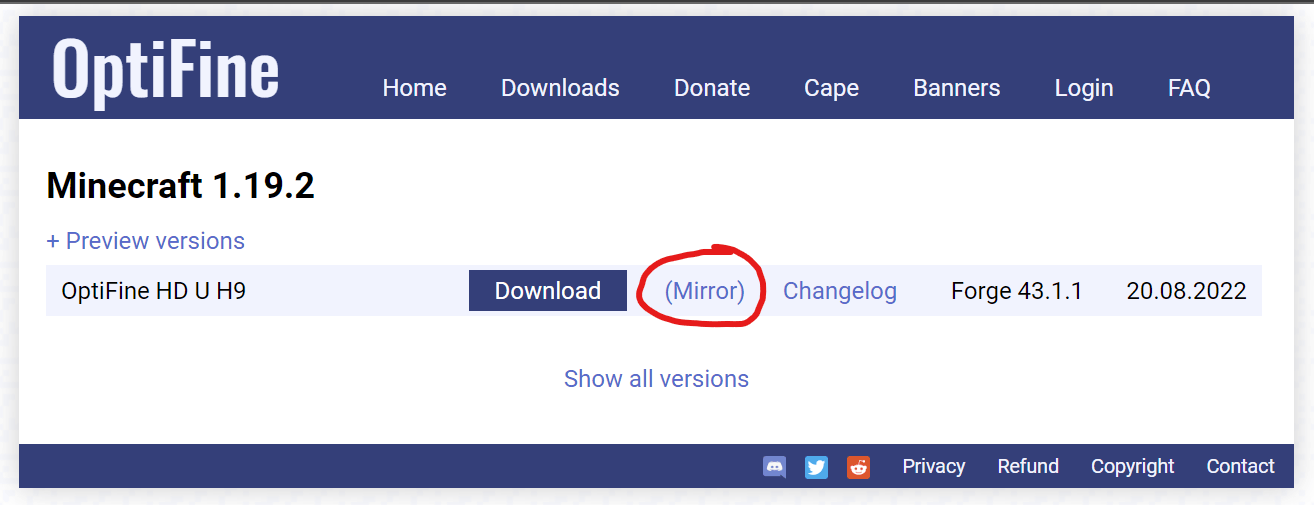
So wie andere Mods in Minecraft auch ist die OptiFine-Installer-Datei, die du in dem obigen Schritt heruntergeladen hast, eine .jar Datei. Dein Browser wird dich bei dem Download also möglicherweise auf einen Virus hinweisen oder dich Fragen, ob du diese Datei tatsächlich herunterladen möchtest. Wenn du dich auf der offiziellen OptiFine Seite befindest, brauchst du dir hier aber keine Gedanken machen. Du erkennst die offizielle Seite an der URL: optifine.net
OptiFine installieren
Nach dem Download kannst du die .jar Datein einfach mit einem Doppelklick öffnen. Im besten Fall öffnet sich die Datei direkt und du kannst sie über „install“ installieren. Da aber hier häufig Probleme auftreten und sich die OptiFine Datei nicht mit einem Doppelklick öffnen lässt, haben wir weiter unten aufgelistet, was du in diesem Fall tun kannst.
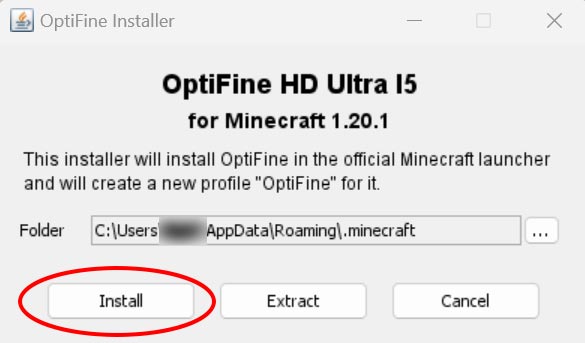
OptiFine Datei kann nicht geöffnet werden
Unter manchen Umständen kann es vorkommen, dass die OptiFine Installer Datei nicht gestartet werden kann.
Stelle sicher, dass du Java installiert hast. Dies kannst du einfach in den Windows Einstellungen nachschauen. Öffne dazu die Windows Einstellungen Anwendung, die du findest, wenn du auf das Windows Zeichen in der Task Leiste klickst. Navigiere zu Apps -> Installierte Apps und suche hier nach Java. Du solltest einen Eintrag findet. Wenn nicht musst du jetzt Java installieren.
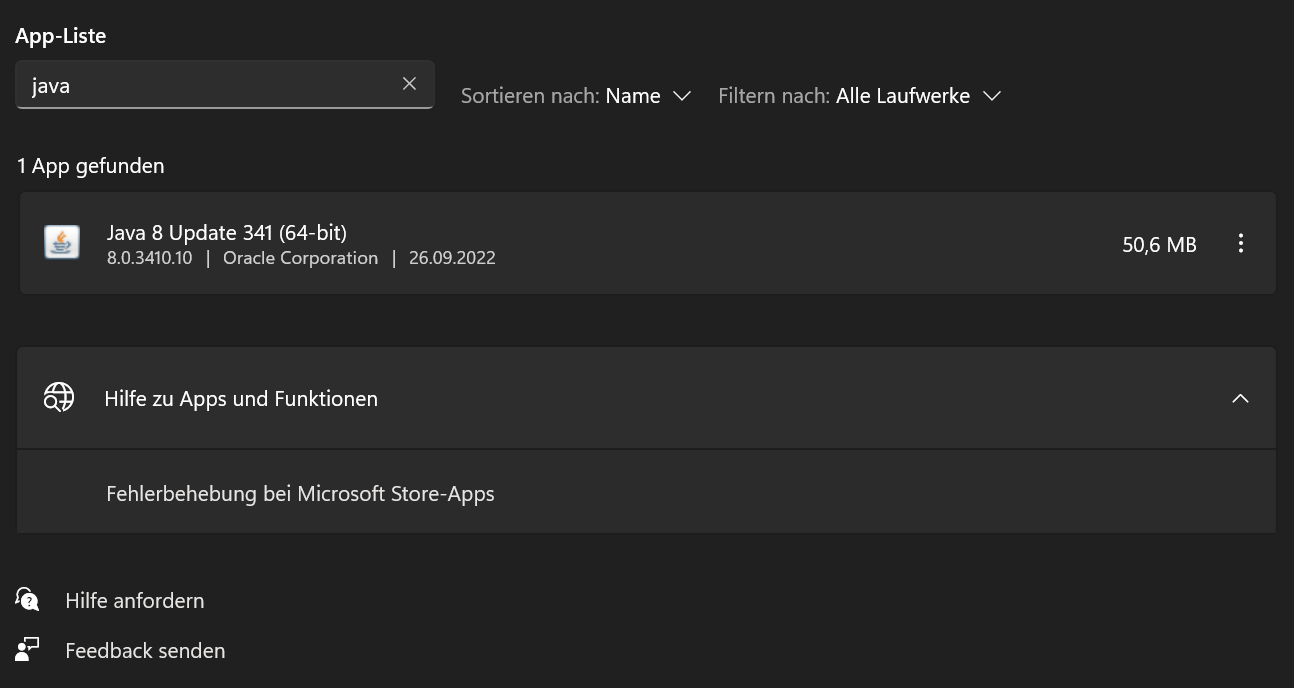
Wenn Java installiert ist und sich die Datei dennoch nicht öffnen lässt, gibt es zwei weitere Varianten die Datei anderweitig zu öffnen.
OptiFine Datei hat kein Java-Symbol
Es kann vorkommen, dass dein PC trotz installiertem Java, dieses nicht als Standard-Programm für jar-files verwendet. Dies erkennst du daran, wenn die OptiFine Installer Datei kein Java Symbol hat. Das änderst du, indem du mit Rechtsklick auf die Datei klickst und die Eigenschaften der Datei öffnest. Hier änderst du das Programm bei „Öffnen mit“ zu Java, indem du auf „Ändern…“ klickst und die Java Anwendung auswählst.
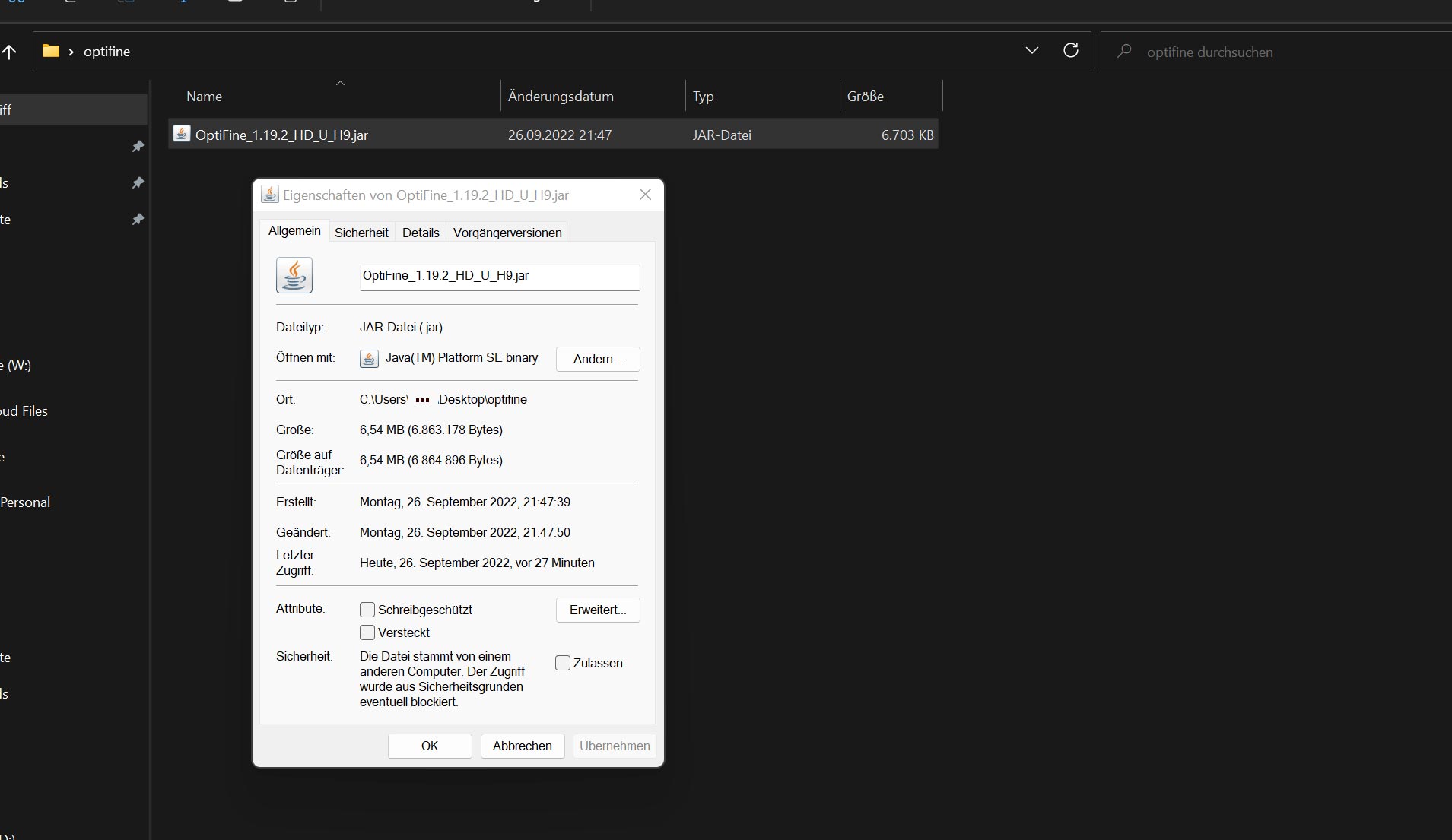
Diese Java Anwendung kann etwas versteckt sein und hängt von dem Java Installationsort ab. Häufig ist sie auf der Hauptfestplatte C:// unter Programme > Java > jre**** > bin > javaw.exe zu finden
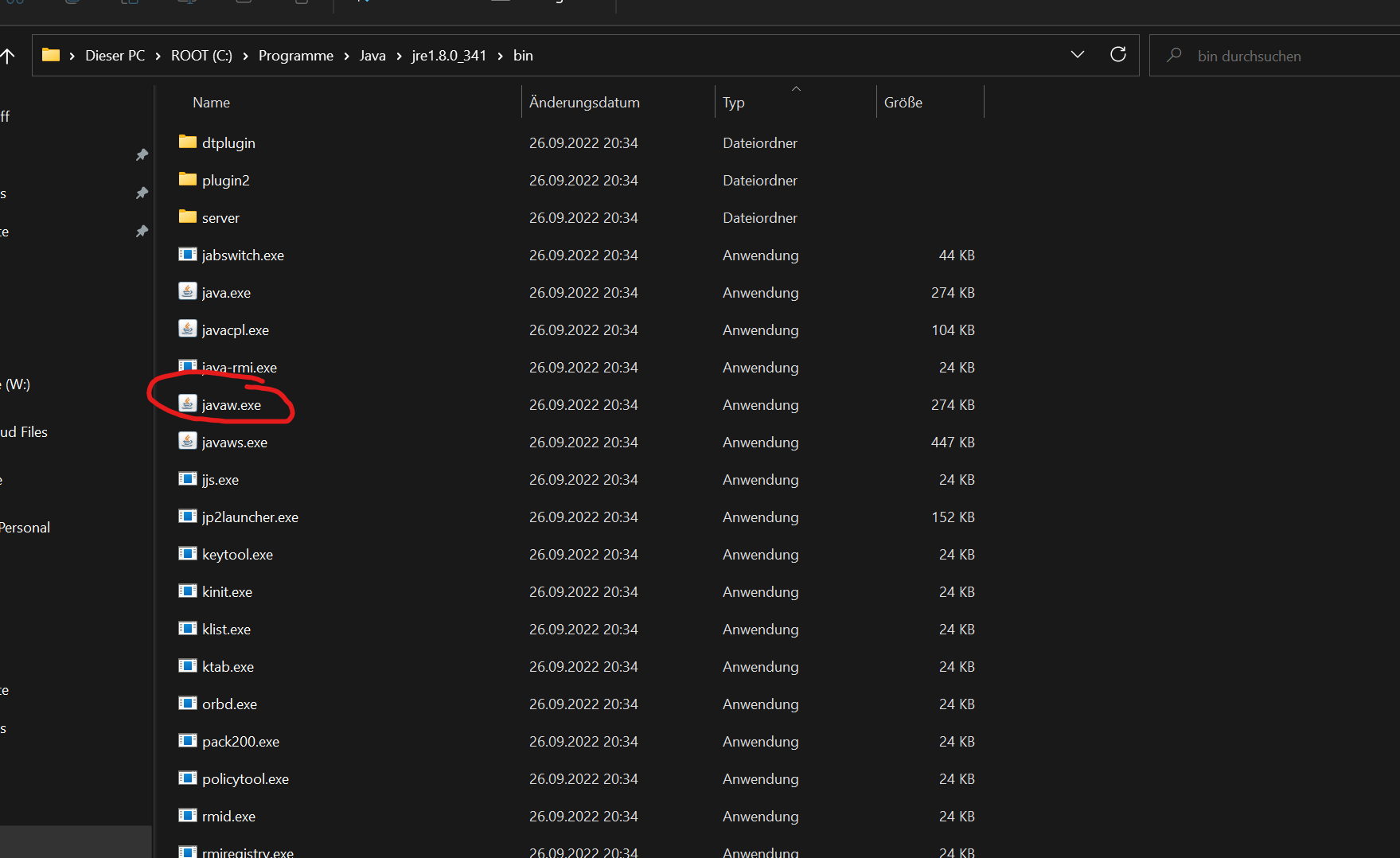
OptiFine mit PowerShell öffnen
Solltest du noch immer keinen Erfolg gehabt haben, gibt es noch eine weitere etwas komplizierte Methode OptiFine troztdem zu öffnen: Mit der Windows PowerShell.
- Dazu erstellst du an einem beliebigen Ort einen Ordner mit beliebigem Namen. In unserem Beispiel nennen wir den Ordner „optifine“.
- Ziehe die OptiFine Datei in den Ordner.
- Dann klickst du mit gehaltener shift Taste und einem Rechtsklick in die leere Fläche des Ordners.
- Klicke auf „Weitere Optionen anzeigen“
- Klicke auf „PowerShell-Fenster hier öffnen“
- Gib folgende Zeile in das PowerShell-Fenster ein: java -jar OptiFine_1.19.2_HD_U_H9.jar (Achte darauf, dass der Dateiname am Ende mit dem Dateinamen DEINER Datei übereinstimmt. Wenn du eine andere OptiFine Version herunterlädst heißt deine Datei anders und du musst den Dateinamen deiner Datei schreiben, so wie er in dem Ordner zusehen ist. Auch mit Endung.)
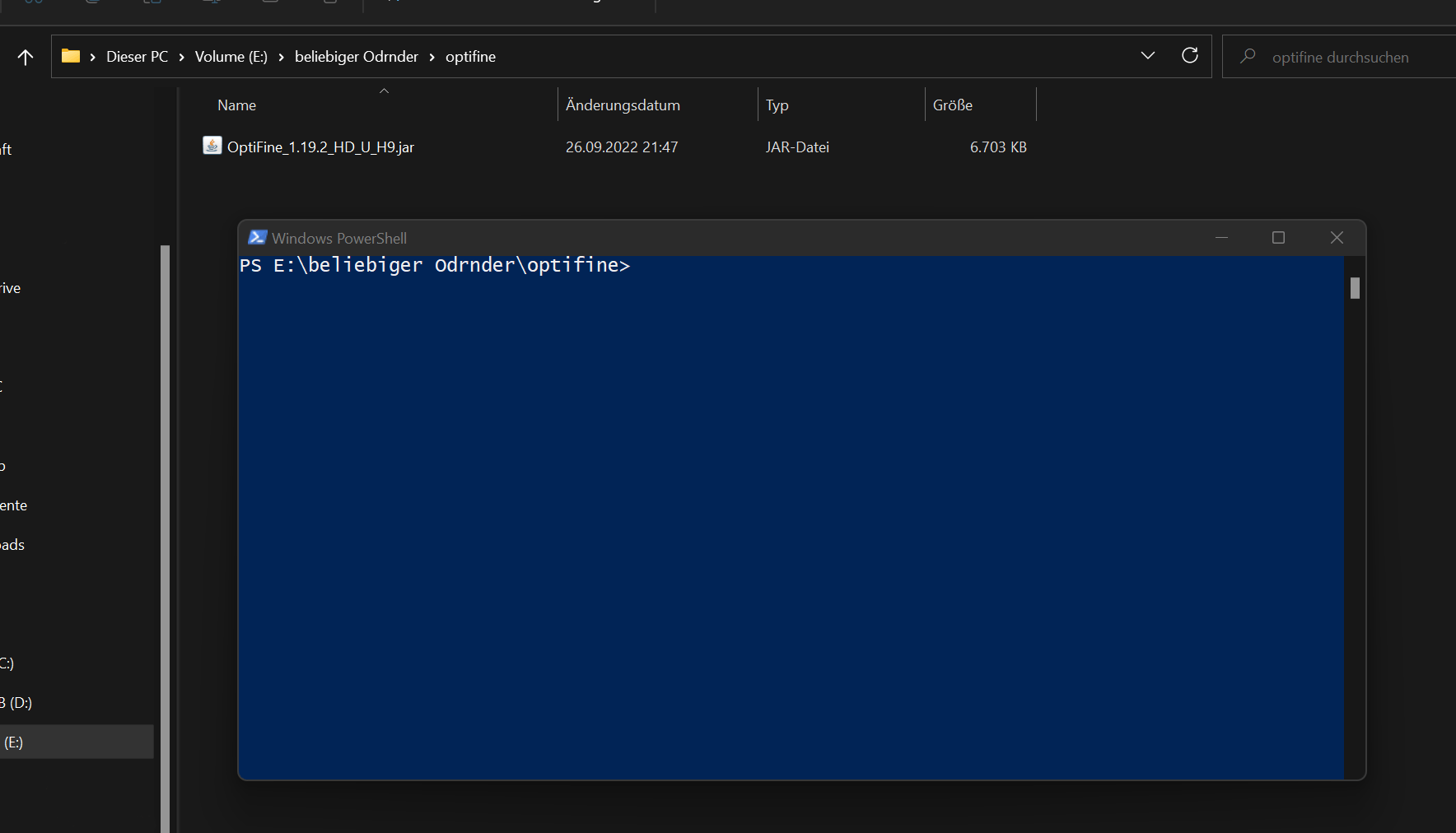
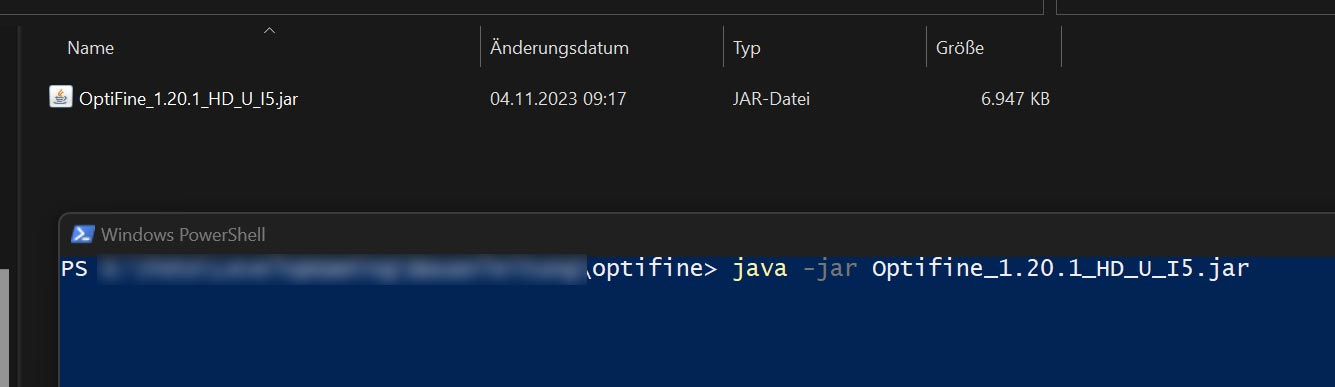
OptiFine sollte nun bei dir geöffnet sein. Installiere es in dem voreingestellten Pfad.
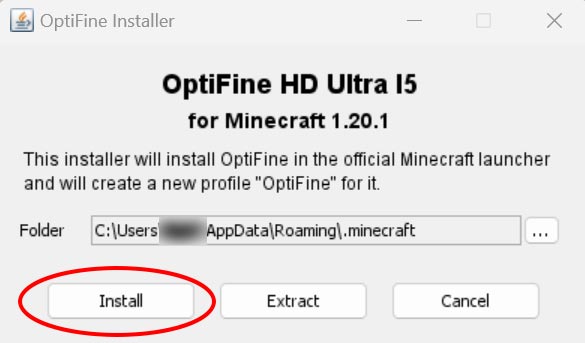
Du kannst jetzt den Ordner, den du für die optifine Datei angelegt hast, samt der Installer-Datei löschen. Starte Minecraft und überprüfe, ob OptiFine installiert ist. Es sollte eine neue Installationsdatei angelegt sein, die standardmäßig den Namen OptiFine und die Version hat.
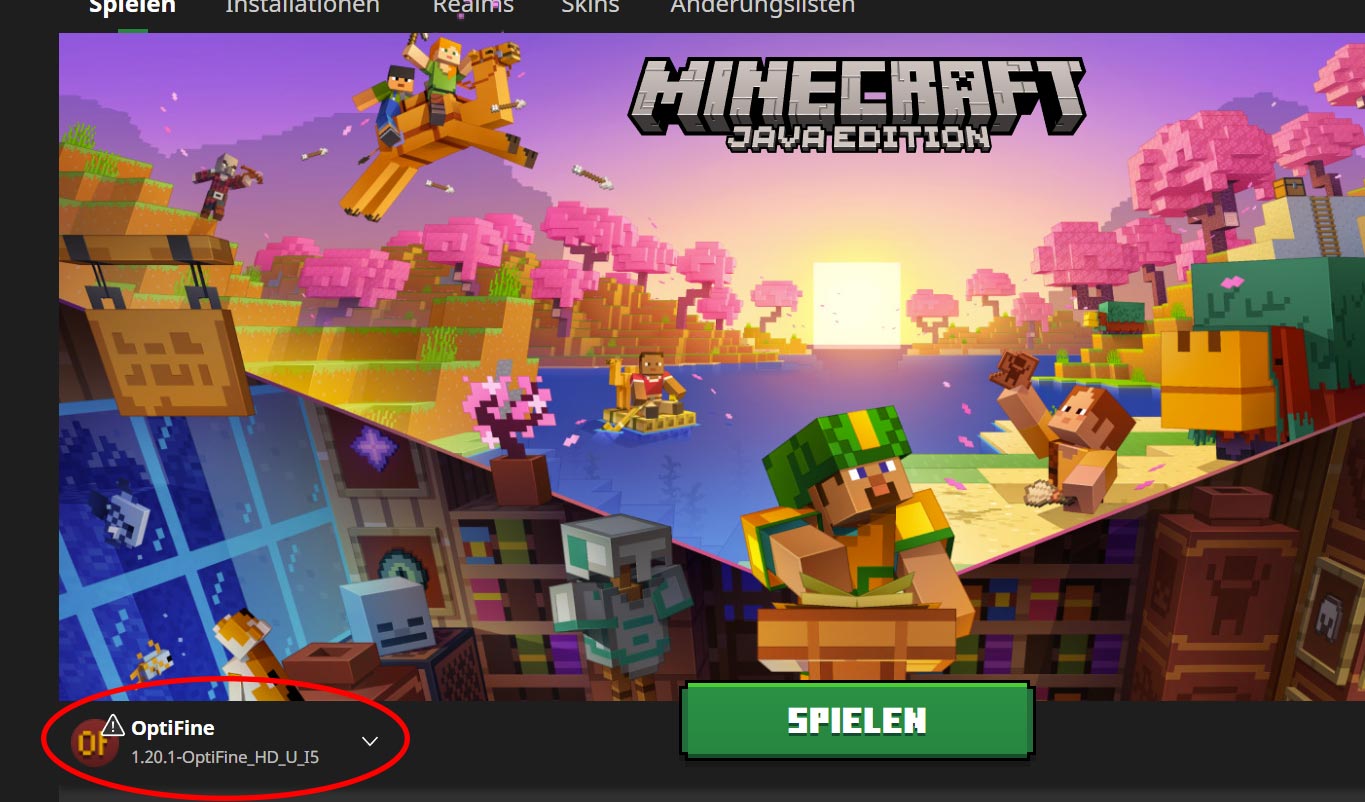
Nachdem du diese Version startest, bekommst du einen Hinweis, dass es sich nicht um eine originale Minecraft Version handelt. Diesen kannst du akzeptieren, da ja genau dies das Ziel ist.